metVisio Professional kunt u gegevens importeren in shapes. Nadat u gegevens hebt geïmporteerd en gekoppeld, past Visiogegevensafbeeldingen toe op de shapes. Gegevensafbeeldingen visualiseren de onderliggende gegevens van de shape.
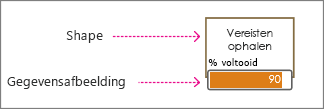
Opmerking: Zorg dat u de fundamentele concepten voor het importeren van gegevens begrijpt en al gegevens hebt geïmporteerd in shapes, voordat u verdergaat met dit artikel.
Basisbeginselen van gegevensafbeeldingen
Wanneer u importeert, detecteert Visio vaak het type gegevens dat aan de shape is gekoppeld en past vervolgens de juiste gegevensafbeelding toe. In het onderstaande voorbeeld hebt Visio gedetecteerd dat het veld % voltooid percentages bevat. Daarom is een gegevensbalkafbeelding toegepast op de vorm die de voortgang aangeeft.

Mogelijk wilt u de afbeelding wijzigen. U kunt bijvoorbeeld in plaats van de gegevensbalk een meter weergeven. Of in het volgende voorbeeld ziet u dat Visio een gegevensafbeelding voor tekstbijschriften hebt toegepast. U kunt die wijzigen in bijvoorbeeld een gegevensbalk of pictogram, en u kunt de shape zelfs een kleur geven op basis van een bepaalde waarde.
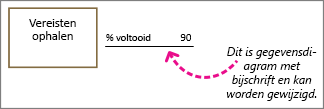
Welk type gegevensafbeelding wilt u gebruiken?
Pictogrammensets



Pictogrammensets zijn handig voor het weergeven van percentages en voortgang. Deze gegevensafbeeldingen zijn echter vaak compact en relatief klein. Sommige pictogrammensets zijn handig voor het weergeven van bepaalde toestanden. Zo kan een groen pictogram bijvoorbeeld een shape vertegenwoordigen die in goede staat is, een geel pictogram een gedeeltelijk goede staat, en een rood licht een probleem aangeven. Pictogrammensets zijn ook handig voor het weergeven van ja/nee-waarden.
Zie Pictogramsets gebruiken voor meer informatie.
Shapes kleuren op basis van onderliggende gegevens
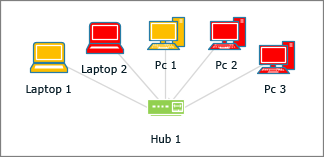
Hoewel Visio verwijst naar 'Kleur op waarde' als een gegevensafbeelding, worden met deze optie geen extra 'afbeeldingen' of symbolen naast de vormen weergegeven. In plaats daarvan wordt met deze functie de shape opgevuld met een kleur op basis van de gegevens ervan. In de bovenstaande afbeelding zijn bijvoorbeeld alle computervormen met de waarde 'Uit' rood gekleurd. De computers die 'Aan' staan hebben de kleur groen.
Zie Shapes kleuren op basis van hun gegevens voor meer informatie.
Tekstbijschriften

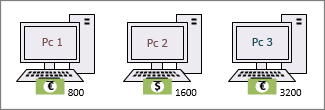
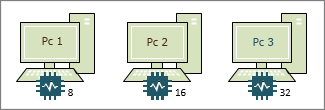
Tekstbijschriften bij gegevensafbeeldingen (niet te verwarren met bijschriftshapes) zijn een soort tekstlabels. Ze kunnen worden gebruikt om gegevens eenvoudig weer te geven als tekst. U kunt ze ook tekst laten weergeven plus andere symbolen die betrekking hebben op de gegevens, zoals valutasymbolen.
Zie Gegevensafbeeldingen voor tekstbijschriften gebruiken voor meer informatie.
Gegevensbalken



Een gegevensbalk is handig voor het weergeven van percentages, waarderingen, voortgang, scores en bedragen. Wanneer deze aan veel shapes is toegewezen, kunt u de symbolen gemakkelijk vergelijken om te zien welke shapes goed presteren en welke niet.
Zie Gegevensbalken gebruiken voor meer informatie.










